Edraw Centre de Soutien
Obtenez des réponses rapides et des instructions étape par étape.
Insérer des Photos, des Pièces Jointes et des Hyperliens
Insérer des Notes
(Ctrl + Shift + P)L'organigramme vous permet d'insérer une photo dans une case dans de nombreux formats comme GIF, JPG, PNG, ICO, BMP, et TIF etc.
- Sélectionnez une case.
- Cliquez sur le bouton Insérer Photo
 dans l'onglet Accueil, ou appuyez sur Ctrl + Shift + P pour insérer.
dans l'onglet Accueil, ou appuyez sur Ctrl + Shift + P pour insérer. - Sélectionnez une photo de votre PC.
- Appuyer sur la touche Ouvrir.
- Glissez la poignée de sélection pour ajuster la taille de votre photo.
Conseils:
- Votre photo sera automatiquement ajustée à la taille de la case
- La position par défaut de la photo est le côté gauche de la case. Vous pouvez changer la position de la photo dans l'option Position qui se trouve sur le panneau Options d'Affichage.
Insérer des pièces jointes
(Ctrl + H)OrgCharting permet aux utilisateurs d'insérer des pièces jointes sans limitation de quantité. Les pièces jointes peuvent être sauvegardées automatiquement dans l'organigramme.
- Sélectionnez une case.
- Cliquez sur Insérer une pièce jointe dans l'onglet Accueil ou faites un clic droit sur le sujet et choisissez l'option Insérer une pièce jointe.
- Cliquez sur Chemin d'accès pour sélectionner un fichier
- Changer le nom de la pièce jointe si nécessaire.
- Cliquez sur Nouveau pour ajouter d'autres pièces jointes.
- Cliquez sur Supprimer pour supprimer une pièce jointe.
- Cliquez sur Nouveau pour ajouter d'autres pièces jointes.
- Cliquez sur Supprimer pour supprimer une pièce jointe.
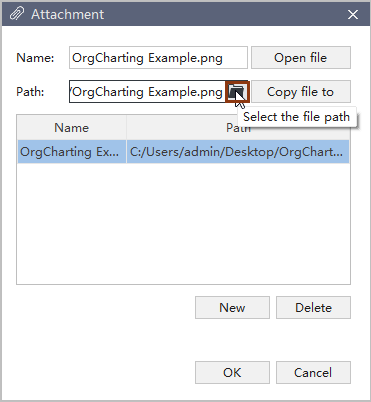
Conseils:
L'icône Pièces Jointes se trouve en haut à droite du sujet. Passez le curseur de la souris sur l'icône, vous pouvez voir le nom de la pièce jointe et cliquez sur le nom de la pièce jointe pour l'ouvrir.
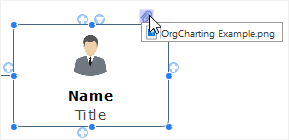
Insérer des hyperliens
(Ctrl + K)Les hyperliens permettent aux utilisateurs de consulter d'autres documents, fichiers ou sites web dans des organigrammes, y compris des documents, fichiers, applications, adresses internet et dossiers actuels. Les hyperliens peuvent renvoyer à l'un des éléments suivants
- Une autre page ou forme dans le document actuel.
- Un dossier ou une demande
- Un dossier
- Une adresse URL
Ajouter un Hyperlien vers une Forme ou une Page Existante
- Sélectionnez une case à laquelle vous souhaitez ajouter un lien hypertexte.
- Cliquez sur Insérer un lien hypertexte dans l'onglet Accueil, ou cliquez sur la case avec le bouton droit de la souris et choisissez Insérer un lien hypertexte option.
- Sélectionner Document Actuel
- Pour établir un lien avec une forme spécifique, vous pouvez choisir un ID de forme dans la liste des formes.
- Cliquez sur Nouveau pour ajouter d'autres hyperliens.
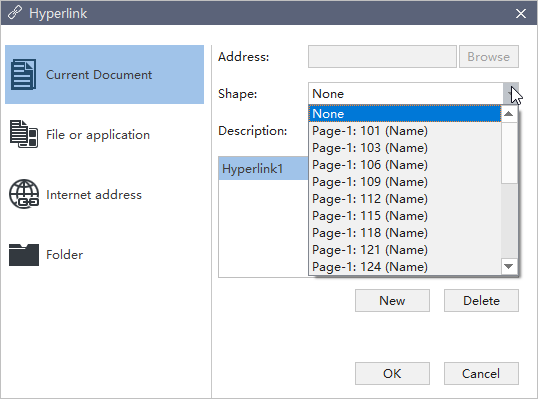
Ajouter un Hyperlien vers une URL Web
- Dans la liste Type, choisissez Adresse Internet.
- Dans la case Adresse, tapez l'adresse d'un site web, d'un site FTP ou d'une adresse électronique (commençant par http://, ftp:// ou mailto : respectivement).
- Dans la case Description, tapez un nom pour le lien. Ce texte apparaîtra sur l'icône de l'hyperlien.
- Cliquez sur Nouveau pour ajouter un autre hyperlien.
- Cliquez sur OK.
Ajouter un Hyperlien avec un Dossier
- Choisissez Dossier dans la liste Type.
- Cliquez sur Parcourir et naviguez jusqu'au dossier.
- Dans la case Description, entrez un nom pour le lien. Ce texte apparaîtra sur l'icône de l'hyperlien.
- Cliquez sur OK.
Modifier ou Supprimer un Hyperlien
- Sélectionnez la case.
- Cliquez sur Insérer un hyperlien ou l'icône de l'hyperlien sur la case.
- Pour supprimer un hyperlien, sélectionnez l'hyperlien dans la liste des hyperliens, cliquez sur Supprimer.
Conseil:
L'icône du lien hypertexte se trouve dans le coin supérieur droit des sujets. Si vous déplacez le pointeur vers l'icône, vous la verrez.


